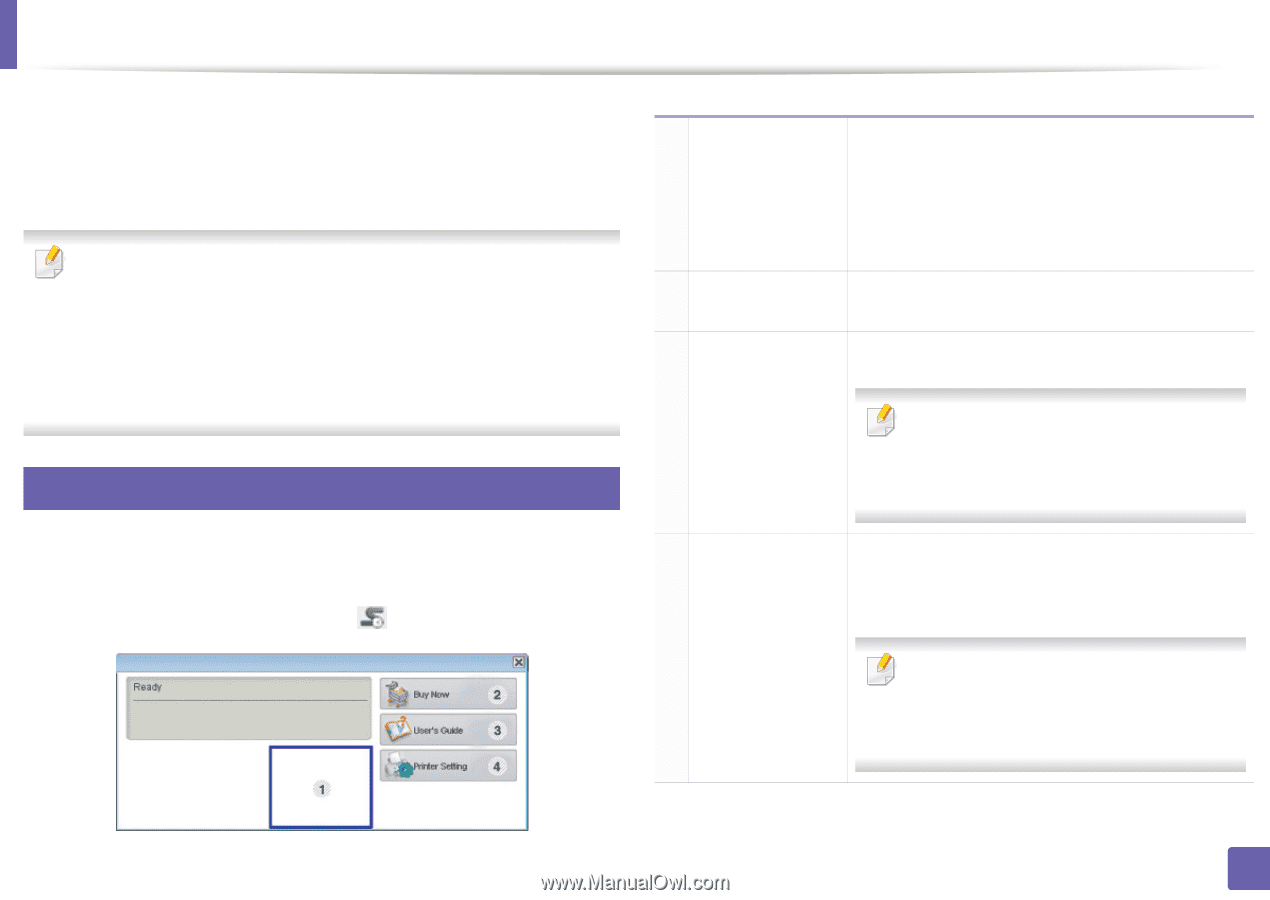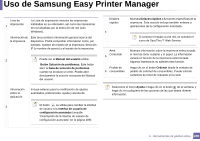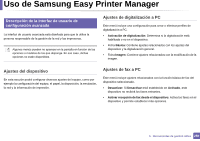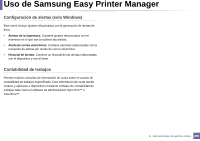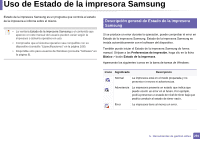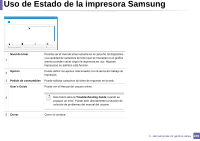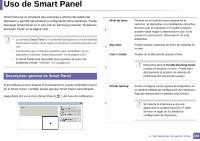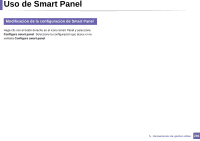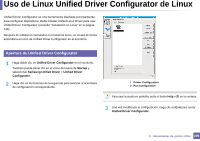Samsung SCX-3405FW User Manual (user Manual) (ver.1.02) (English) - Page 293
Uso de Smart Panel
 |
View all Samsung SCX-3405FW manuals
Add to My Manuals
Save this manual to your list of manuals |
Page 293 highlights
Uso de Smart Panel Smart Panel es un programa que supervisa e informa del estado del dispositivo y permite personalizar la configuración de la impresora. Puede descargar Smart Panel en el sitio web de Samsung (consulte "Instalación del Smart Panel" en la página 136). • La ventana Smart Panel y el contenido que aparece en este manual del usuario pueden variar según la impresora o sistema operativo en uso. • Compruebe que el sistema operativo sea compatible con su dispositivo (consulte "Especificaciones" en la página 106). • El Smart Panel está disponible para usuarios de Linux OS solamente (véase "Software" en la página 8). 8 Descripción general de Smart Panel Si se produce un error durante el funcionamiento, puede comprobar el error en el Smart Panel. También puede ejecutar Smart Panel manualmente. Haga doble clic en el icono Smart Panel ( ) del Área de notificación. Nivel de tóner 1 2 Buy Now User's Guide Permite ver el nivel de tóner restante en el cartucho. El dispositivo y la cantidad de cartuchos de tóner que se muestran en el gráfico anterior pueden variar según la impresora en uso. Si no puede ver esta función, dicha opción no está disponible. Puede solicitar cartuchos de tóner de repuesto en la web. Puede ver el Manual del usuario online. Este botón abre la Troubleshooting Guide 3 cuando se produce un error. Puede abrir directamente la sección de solución de problemas del manual del usuario. Printer Setting Puede configurar varios ajustes del dispositivo en la ventana Utilidad de configuración de impresora. Algunas impresoras no admiten esta función. 4 Si conecta la impresora a una red, aparecerá la ventana SyncThru™ Web Service en lugar de la Utilidad de configuración de impresora. 5. Herramientas de gestión útiles 293